网络适配器怎么修复win7
在使用Windows 7操作系统时,我们常常会遇到网络适配器故障的情况,无论是无法连接到无线网络还是出现网络连接问题,修复WLAN适配器驱动程序是解决这些问题的关键步骤之一。通过修复驱动程序,我们可以解决网络适配器相关的故障,并确保网络连接的稳定性和可靠性。接下来我们将介绍修复WLAN适配器驱动程序的具体步骤,帮助您轻松解决网络适配器问题,恢复正常的网络连接。
方法一:
1、首先右击桌面的此电脑,点击“管理”。
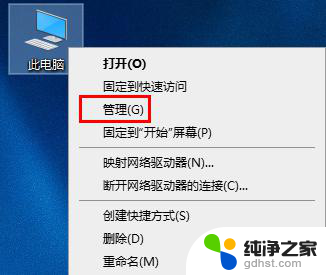
2、点击左侧的“服务和应用程序”。

3、点击下拉中的“服务”。

4、找到“wired autoconfig”右击选择“启动。
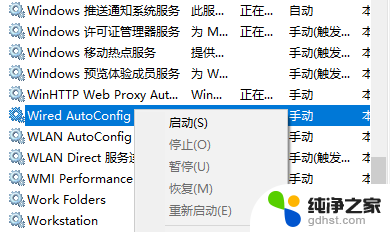
5、在弹出界面中,点击启动,确定即可。
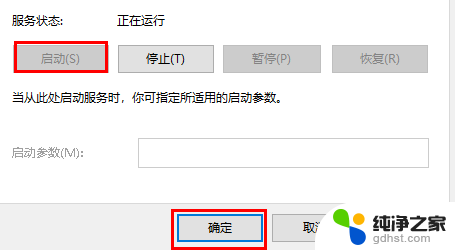
6、再找到“WLAN autoconfig”,双击打开。
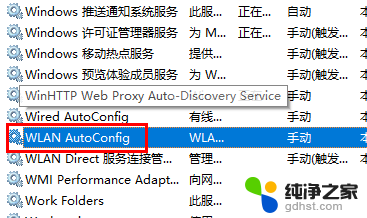
7、最后点击启动,再确定即可。

方法二:
1、首先点击左下角的开始,打开设置。
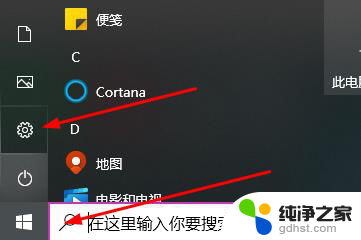
2、点击左边的“网络和Internet”。

3、再点击右侧的“网络和共享中心”。
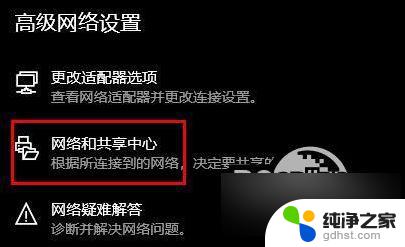
4、之后点击左侧的“更改适配器设置”。
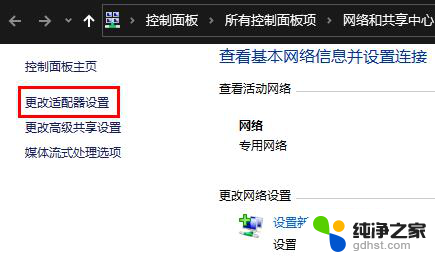
5、右击你的WLAN网络,选择“属性”。

6、最后将项目下面的“Microsoft、Internet、链路层”开头的全部勾选了。
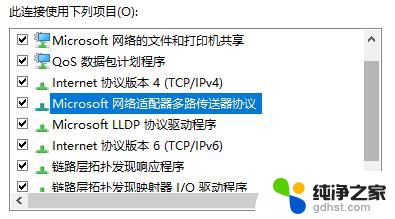
方法三:
1、首先右击桌面的此电脑,然后选择“管理”。
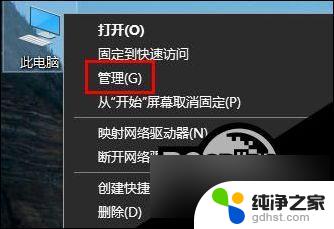
2、之后去点击左侧的“设备管理器”,在打开“网络适配器”的下拉。
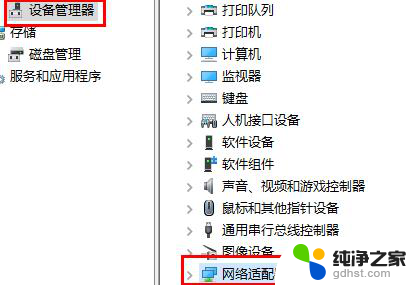
3、右击自己的驱动,选择“更新驱动程序”。
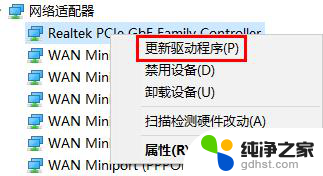
4、最后点击“自动搜索驱动程序”即可。
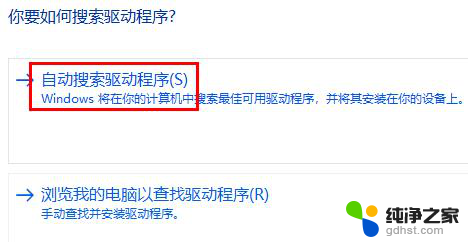
以上就是如何修复Win7网络适配器的全部内容,对于不了解的用户,可以按照小编的方法进行操作,希望能够帮助到大家。
- 上一篇: win7找不到硬盘完美解决方法
- 下一篇: win7如何连接共享打印机
网络适配器怎么修复win7相关教程
-
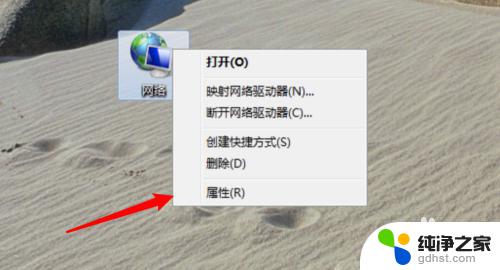 台式电脑win7连接网络怎么连接
台式电脑win7连接网络怎么连接2023-11-06
-
 win7怎样设置无线网络连接
win7怎样设置无线网络连接2024-02-01
-
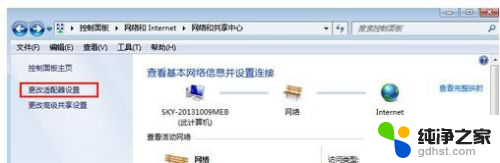 win7 没有无线网络连接
win7 没有无线网络连接2023-11-12
-
 win7笔记本网络连接不可用
win7笔记本网络连接不可用2023-11-08
win7系统教程推荐